'>

Nếu bạn gặp “vị khách không mời” này - WPD FileSystem Volume Driver - trong Trình quản lý thiết bị của bạn, thì bạn đã đến đúng nơi! Đi sâu hơn trong bài đăng này, bạn sẽ biết trình điều khiển là gì và cách giải quyết các vấn đề liên quan. Bây giờ hãy đọc tiếp và tìm ra giải pháp khả thi cho chính mình.
WPD FileSystem Volume Driver là gì?
WPD FileSystem Volume Driver không phải là trình điều khiển cho một thiết bị cụ thể. Thay vào đó, WPD là viết tắt của “Windows Portable Device” bao gồm một loạt các thiết bị như điện thoại di động, máy ảnh kỹ thuật số, v.v. Vì trình điều khiển thường xuất hiện với dấu chấm than màu vàng nên trên thực tế đó là một dấu hiệu lỗi thông báo cho bạn về một số vấn đề với thiết bị của bạn. Khi bạn nhận thấy mục nhập này được liệt kê bên dưới nút “Thiết bị di động”, rất có thể thiết bị di động bạn vừa kết nối với PC không hoạt động bình thường hoặc không được máy tính nhận dạng. Dù bạn đang phải đối mặt với vấn đề gì, hãy yên tâm rằng bạn không đơn độc. Thông thường, nó không quá khó để giải quyết.
Cách giải quyết các vấn đề về Trình điều khiển Khối lượng Hệ thống Tệp WPD
Dưới đây là 4 bản sửa lỗi đã tỏ ra hữu ích cho những vấn đề như vậy. Bạn không cần phải thử tất cả; chỉ cần làm việc theo cách của bạn xuống danh sách cho đến khi bạn tìm thấy cái phù hợp với bạn.
Khắc phục 1: Cài đặt lại trình điều khiển của bạn
Khắc phục 2: Cập nhật trình điều khiển của bạn
Khắc phục 3: Phân bổ ký tự ổ đĩa cho thiết bị của bạn
Khắc phục 4: Gỡ cài đặt các thiết bị ẩn không mong muốn
Khắc phục 1: Cài đặt lại trình điều khiển của bạn
Trong hầu hết các trường hợp, các vấn đề liên quan đến Trình điều khiển Khối lượng WPD FileSystem là do lỗi trình điều khiển. Một trong những lỗi điển hình nhất là lỗi Mã 10 hiển thị khi Trình quản lý thiết bị không thể khởi động thiết bị phần cứng của bạn do trình điều khiển lỗi thời hoặc bị hỏng. Có thể có các tác nhân khác gây ra lỗi này, nhưng chúng cũng liên quan đến trình điều khiển của bạn nói chung.
Điều đầu tiên bạn nên làm là cài đặt lại WPD FileSystem Volume Driver của mình, bất kỳ thiết bị nào mà nó được sử dụng. Đây là cách thực hiện:
1) Trên bàn phím của bạn, nhấn Biểu trưng Windows Chìa khóa  và R đồng thời để gọi hộp thoại Run. Sau đó, gõ devmgmt.msc và bấm vào đồng ý .
và R đồng thời để gọi hộp thoại Run. Sau đó, gõ devmgmt.msc và bấm vào đồng ý .

2) Có trình quản lý thiết bị bật lên. Bấm đúp vào Thiết bị cầm tay để mở rộng danh sách thả xuống của nó. Dưới đây, bạn sẽ thấy mục này - WPD FileSystem Volume Driver .
Trình điều khiển khối lượng WPD FileSystem cũng có thể được tìm thấy trong các nút thiết bị khác tùy thuộc vào tình huống của riêng bạn.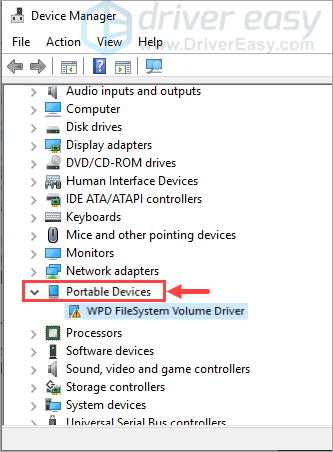
3) Nhấp chuột phải WPD FileSystem Volume Driver và chọn Gỡ cài đặt thiết bị .
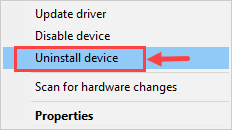
Nhấp chuột Gỡ cài đặt nếu được nhắc xác nhận.
4) Sau khi trình điều khiển đã được gỡ cài đặt hoàn toàn, hãy rút thiết bị khỏi máy tính của bạn.
5) Khi bạn đã sẵn sàng, khởi động lại máy tính của bạn và cắm lại thiết bị di động. Sau đó, PC của bạn sẽ tự động tải xuống và cài đặt các trình điều khiển tương thích cho nó.
Kiểm tra xem liệu Trình điều khiển khối lượng tệp WPD FileSystem có còn trong Trình quản lý thiết bị của bạn hay không, cùng với dấu chấm than màu vàng. Nếu vậy, vui lòng chuyển sang bản sửa lỗi tiếp theo bên dưới.
Khắc phục 2: Cập nhật trình điều khiển của bạn
Nếu cách khắc phục ở trên không hiệu quả thì bạn có thể cài đặt lại và cập nhật trình điều khiển của mình một cách khác. Ở đây chúng tôi khuyên bạn nên thử Lái xe dễ dàng , một công cụ cập nhật trình điều khiển đáng tin cậy giúp bạn quản lý tất cả những thứ liên quan đến trình điều khiển.
Driver Easy sẽ tự động nhận dạng hệ thống của bạn và tìm các trình điều khiển chính xác cho nó. Bạn không cần biết chính xác hệ thống máy tính của mình đang chạy, bạn không cần phải mạo hiểm tải xuống và cài đặt sai trình điều khiển cũng như không cần lo lắng về việc mắc lỗi khi cài đặt. Driver Easy lo mọi thứ.
Bạn có thể tự động cập nhật trình điều khiển của mình với phiên bản Driver Easy MIỄN PHÍ hoặc Pro. Nhưng với phiên bản Pro, chỉ cần 2 cú nhấp chuột:
1) Tải xuống và cài đặt Driver Easy.
2) Chạy Driver Easy và nhấp vào Quét ngay cái nút. Driver Easy sau đó sẽ quét máy tính của bạn và phát hiện bất kỳ trình điều khiển nào có vấn đề. (Đảm bảo rằng thiết bị di động của bạn được cắm vào máy tính.)
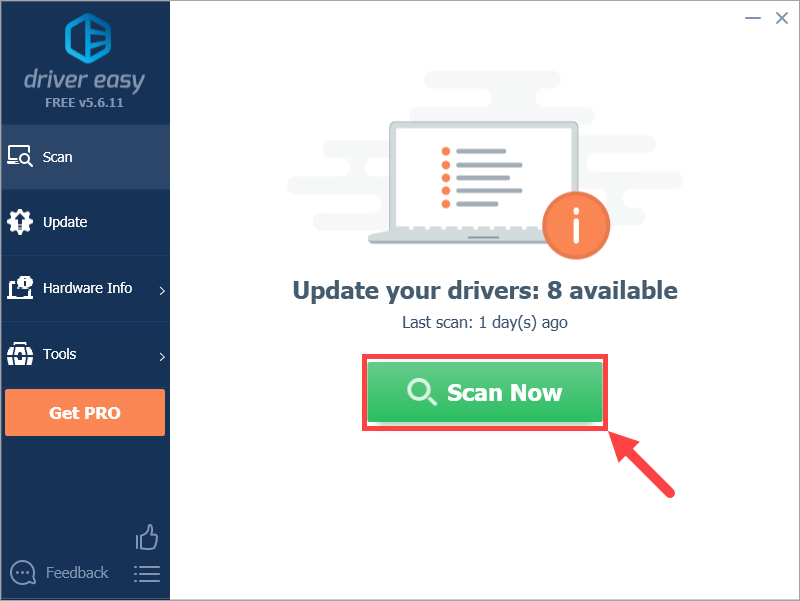
3) Nhấp vào Cập nhật bên cạnh trình điều khiển được gắn cờ để tự động tải xuống phiên bản chính xác của trình điều khiển đó, sau đó bạn có thể cài đặt thủ công (bạn có thể thực hiện việc này với phiên bản MIỄN PHÍ).
Hoặc bấm vào Cập nhật tất cả để tự động tải xuống và cài đặt phiên bản chính xác của tất cả trình điều khiển bị thiếu hoặc lỗi thời trên hệ thống của bạn. (Điều này yêu cầu Phiên bản chuyên nghiệp đi kèm với hỗ trợ đầy đủ và đảm bảo hoàn tiền trong 30 ngày. Bạn sẽ được nhắc nâng cấp khi nhấp vào Cập nhật tất cả.)
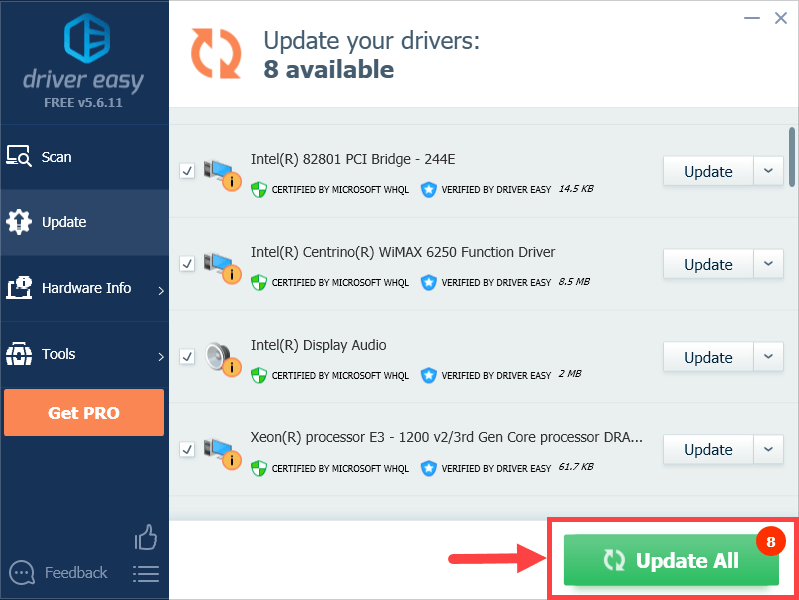 Nếu bạn gặp bất kỳ sự cố nào khi sử dụng Driver Easy để cập nhật trình điều khiển, vui lòng gửi email cho chúng tôi theo địa chỉ support@drivereasy.com . Chúng tôi luôn ở đây nếu chúng tôi có thể giúp đỡ.
Nếu bạn gặp bất kỳ sự cố nào khi sử dụng Driver Easy để cập nhật trình điều khiển, vui lòng gửi email cho chúng tôi theo địa chỉ support@drivereasy.com . Chúng tôi luôn ở đây nếu chúng tôi có thể giúp đỡ. Trong trường hợp sự cố của bạn vẫn còn, vui lòng tiến hành sửa chữa tiếp theo.
Khắc phục 3: Phân bổ ký tự ổ đĩa cho thiết bị của bạn
Bạn sẽ phải phân bổ ký tự ổ đĩa (chẳng hạn như E, F…) cho thiết bị di động của mình trong trường hợp hệ thống không thể phát hiện và đọc nội dung của nó.
Đảm bảo rằng thiết bị lưu trữ của bạn không được sử dụng khi bạn thực hiện các bước sau.1) Trên bàn phím của bạn, nhấn Biểu trưng Windows Chìa khóa  và R đồng thời để gọi hộp thoại Run. Sau đó, gõ diskmgmt.msc và bấm vào đồng ý .
và R đồng thời để gọi hộp thoại Run. Sau đó, gõ diskmgmt.msc và bấm vào đồng ý .
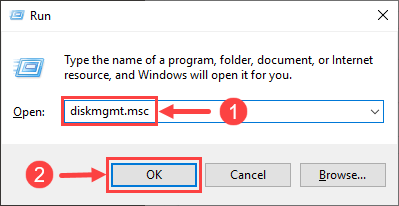
2) Trong cửa sổ Disk Management, nhấp chuột phải vào thiết bị lưu trữ vi phạm (chưa có ký tự nào được gán cho nó) và chọn Thay đổi ký tự Drive và Đường dẫn… .
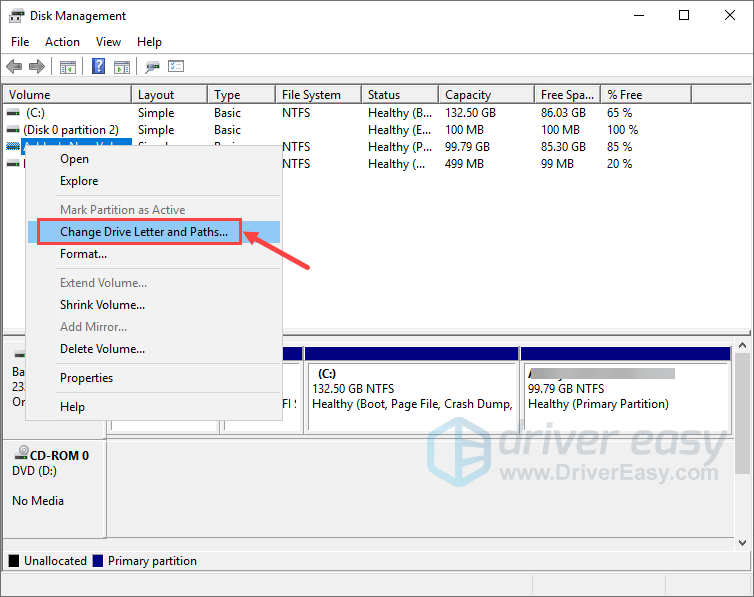
3) Trong cửa sổ tiếp theo, nhấp vào Thay đổi… .
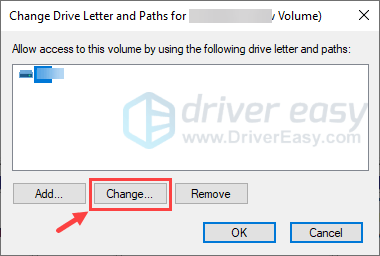
4) Chọn một ký tự cho thiết bị của bạn và nhấp vào đồng ý để lưu thay đổi.
Bạn không nên sử dụng chữ A hoặc B ở đây, cũng như không sử dụng bất kỳ chữ cái nào bị chiếm dụng.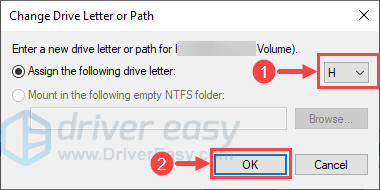
5) Bây giờ hãy chuyển đến Trình quản lý thiết bị. Nhấn nút Biểu trưng Windows Chìa khóa  và R đồng thời trên bàn phím của bạn để mở hộp thoại Chạy. Kiểu devmgmt.msc và bấm vào đồng ý .
và R đồng thời trên bàn phím của bạn để mở hộp thoại Chạy. Kiểu devmgmt.msc và bấm vào đồng ý .

6) Bạn có thể tìm thấy thiết bị của mình trong Thiết bị cầm tay nút. Nhấp chuột phải vào nó và chọn Tắt thiết bị .
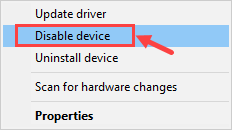
7) Chờ một phút rồi nhấp lại chuột phải vào thiết bị của bạn. Lần này, chọn Bật thiết bị .
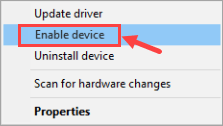
8) Trong cửa sổ Trình quản lý Thiết bị, nhấp vào Hoạt động trên thanh menu trên cùng. Sau đó, chọn Quét các thay đổi phần cứng .
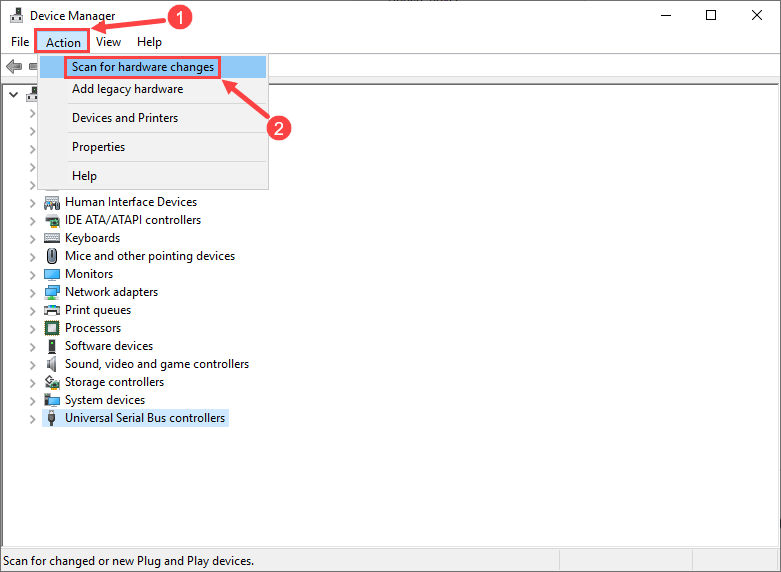
9) Nếu có bất kỳ trình điều khiển mới nào, Windows sẽ tự động cài đặt trình điều khiển đó cho bạn. Chờ cho đến khi quá trình hoàn tất và sau đó khởi động lại máy tính của bạn để các thay đổi có hiệu lực.
Bây giờ đã đến lúc kiểm tra xem Trình điều khiển khối lượng tệp WPD FileSystem có còn trong Trình quản lý thiết bị của bạn hay không. Nếu vậy, có một cách sửa cuối cùng mà bạn có thể thực hiện.
Khắc phục 4: Gỡ cài đặt các thiết bị ẩn không mong muốn
Theo báo cáo của nhiều người, một số thiết bị ẩn không được sử dụng có thể gây ra sự cố 'WPD FileSystem Volume Driver' mà bạn gặp phải. May mắn thay, điều này thường không khó giải quyết. Chỉ cần thực hiện các bước dưới đây và xem liệu chúng có hiệu quả không.
1) Trên bàn phím của bạn, nhấn Biểu trưng Windows Chìa khóa  và R đồng thời để gọi hộp thoại Run. Sau đó, gõ sysdm.cpl và bấm vào đồng ý .
và R đồng thời để gọi hộp thoại Run. Sau đó, gõ sysdm.cpl và bấm vào đồng ý .
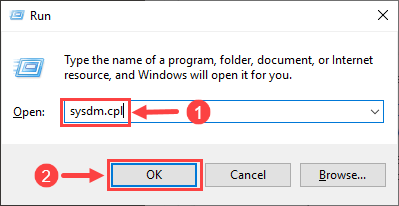
2) Đi đến Nâng cao chuyển hướng. Sau đó nhấp vào Các biến môi trường… cái nút.
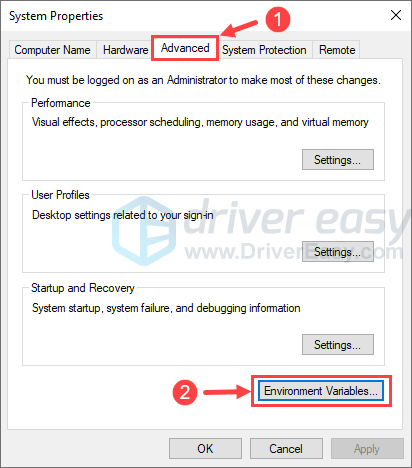
3) Nhấp vào Mới… để đốt cháy Biến hệ thống mới hộp thoại.
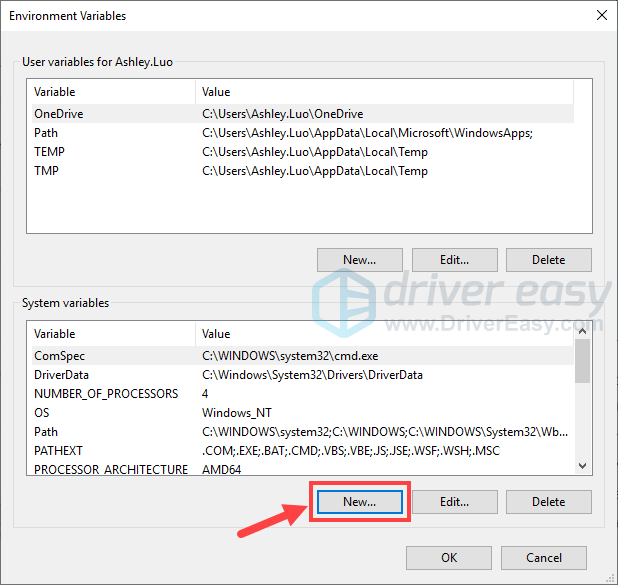
4) Đặt tên biến mới là devmgr_show_nonpresent_devices và đặt giá trị của nó thành 1 . Sau đó nhấp vào đồng ý để lưu các thay đổi.
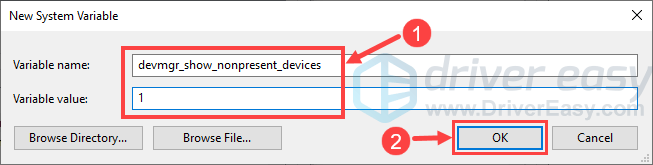
5) Trên bàn phím của bạn, nhấn Phím logo Windows  và R đồng thời để gọi hộp thoại Run. Sau đó, gõ devmgmt.msc và bấm vào đồng ý .
và R đồng thời để gọi hộp thoại Run. Sau đó, gõ devmgmt.msc và bấm vào đồng ý .

6) Xác định vị trí Bộ điều khiển Bus nối tiếp đa năng trong Trình quản lý Thiết bị của bạn. Nhấp đúp vào nó để mở rộng danh sách thả xuống. Khi bạn nhận thấy bất kỳ thiết bị nào được liệt kê là xám xịt (có nghĩa là chúng không còn được sử dụng nữa), chỉ cần nhấp chuột phải vào mục đó và chọn Gỡ cài đặt thiết bị .
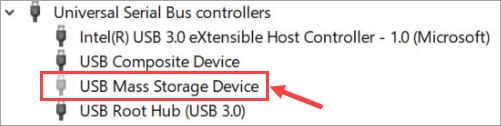
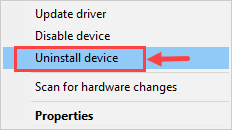
Nhấp chuột Gỡ cài đặt nếu được nhắc xác nhận.
7) Kiểm tra các thiết bị không sử dụng khác trong Trình Quản Lý Thiết Bị của bạn. Sử dụng cách tương tự như trong bước cuối cùng để gỡ cài đặt chúng.
số 8) Khởi động lại máy tính của bạn để các thay đổi có hiệu lực.
Sau khi mọi thứ hoàn tất, vui lòng lắp lại thiết bị di động của bạn và kiểm tra xem thiết bị có hoạt động bình thường không.
Vui lòng để lại bình luận bên dưới nếu bạn có vấn đề hoặc ý tưởng tiếp theo. Chúng tôi sẽ rất vui khi được hỗ trợ bạn theo bất kỳ cách nào. Cảm ơn vì đã đọc!

![[Tải xuống] Trình điều khiển Insignia NS-PCY5BMA2](https://letmeknow.ch/img/driver-download/12/insignia-ns-pcy5bma2-driver.jpg)




![Cách sửa chữa Windows 11/10 [Hướng dẫn 2022]](https://letmeknow.ch/img/knowledge/37/how-repair-windows-11-10.jpg)